Како да одложите испоруку посланих предмета е-поштом за Мицрософт Оутлоок 2007 или 2003
Мајкрософт Офис Емаил Мицрософт Оутлоок 2007 Активни директориј Гмаил гоогле Виндовс хр Оутлоок 2003 Слика / / March 17, 2020
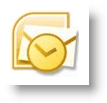 Пре неколико дана објаснио сам Како да одложите испоруку посланих предмета / е-порука помоћу ГМАИЛ-а. Овај поступак одлагања посебно је користан за оне тренутке „ОХ НО И ХИТ СЕНД“ у којима желите да вратите е-пошту готово истог тренутка када сте га послали. Лично, никад нећу заборавити рани период у каријери када је ВП ВП инзистирао да отворим инбок свог менаџера и обришем е-маил који му је случајно послао. Волео бих да је прочитала овај савет пре него што му је послала е-маил видевши то њеној емаил је готово завршио мој каријера.
Пре неколико дана објаснио сам Како да одложите испоруку посланих предмета / е-порука помоћу ГМАИЛ-а. Овај поступак одлагања посебно је користан за оне тренутке „ОХ НО И ХИТ СЕНД“ у којима желите да вратите е-пошту готово истог тренутка када сте га послали. Лично, никад нећу заборавити рани период у каријери када је ВП ВП инзистирао да отворим инбок свог менаџера и обришем е-маил који му је случајно послао. Волео бих да је прочитала овај савет пре него што му је послала е-маил видевши то њеној емаил је готово завршио мој каријера.
Ажурирање 19.5.2010 - Корисници програма Оутлоок 2010 - Молимо погледајте овде најновије ажурирање: Како одгодити или заказати испоруку е-поште за Оутлоок 2010
У сваком случају, након што сам написао Хов-То за ГМАИЛ, скоро сам одмах погледао да ли могу одложити / одгодити испоруку е-порука помоћу Оутлоока... ??? Погоди шта; МОЖЕТЕ! Ова функција је доступна и за Оутлоок 2003 и за Оутлоок 2007. Врло гроови заиста. Будући да ми је требало само 15 секунди да пронађем правило Оутлоока, претпостављам да касним на забаву (извините гроовиРеадерс!) Било како било, прочитајте напокон у трајању од 15 секунди! Никад не знате, овај Како би могао да спаси ВАШ посао (или можда посао вашег информатичара.);)
Како да одложите испоруку посланих предмета / е-поште коришћењем Мицрософт Оутлоок 2003 и Оутлоок 2007
1. ОтвориИзгледи, Кликните наАлати, Правила и упозорења
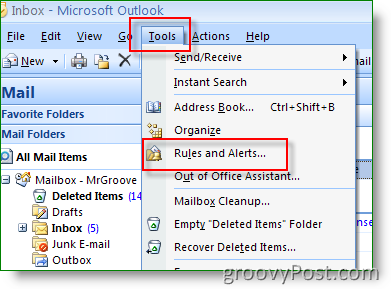
2. Кликните наНово правило
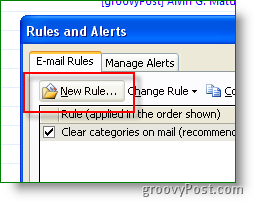
3.Кликните наПроверите поруку након слања, Следећи
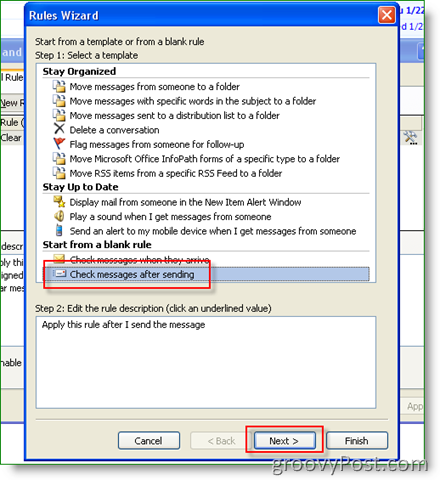
4.Кликните наСледећи опет
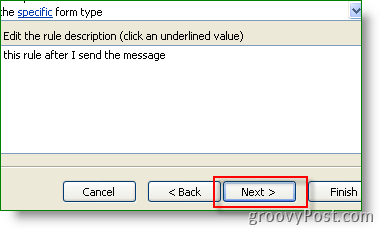
5. Кликните нада
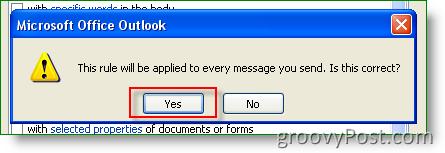
6. Проверавати Кутија одлагање испоруке за неколико минута, онда Кликните наброј од да подесите број минута одлагања испоруке
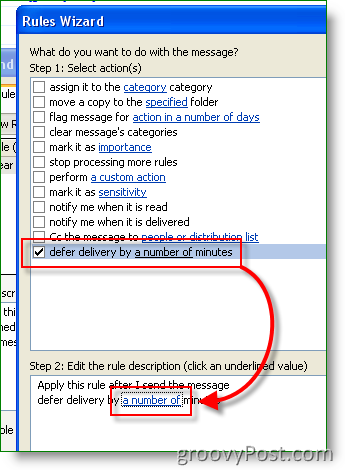
7. Унеситеброј МИНУТЕС желите одложити испоруку посланог е-маила; Кликните ОК када завршите
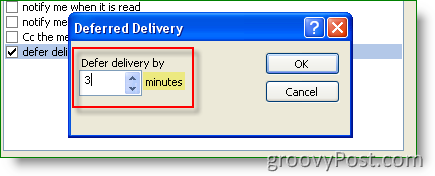
Напомена: време одлагања је МИНУТЕС, а не секунди. Лично ми је 3 минута доста.
8.Кликните на Заврши да сачувате правило
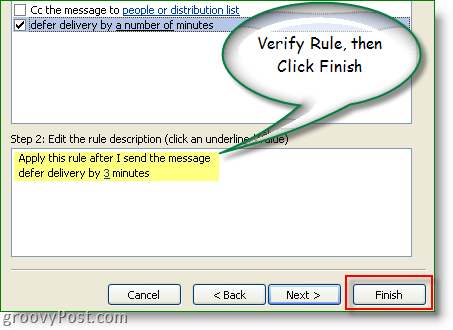
9. Кликните наок када се говори о правилу само за клијента
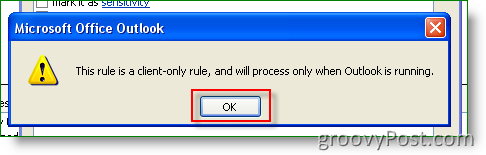
Будући да смо рано кликнули на Финисх, нисте добили то име. Да бисте то исправили, кликните ново правило и додијелите му ново име као што је приказано у кораку 10. Дајте му име тако: УШТЕДИТЕ МОЈИ РАД. ;)
10.Кликните на правило које сте управо створили, Кликните наПромена правила, Преименуј правило
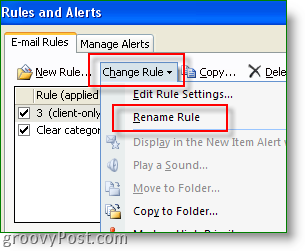
Вов, десет корака за савет од 15 секунди! Питања? Коментари? Приче? Волио бих да се јавим од вас!


